Xlookup met meerdere criteria in excel
Als u op meerdere criteria wilt zoeken, kunt u XLOOKUP gebruiken. En in XLOOKUP zijn er twee manieren om dit te doen. In deze zelfstudie zullen we beide methoden in detail bekijken en begrijpen.
In het onderstaande voorbeeld hebben we een lijst met studenten met rolnummers, namen en scores.
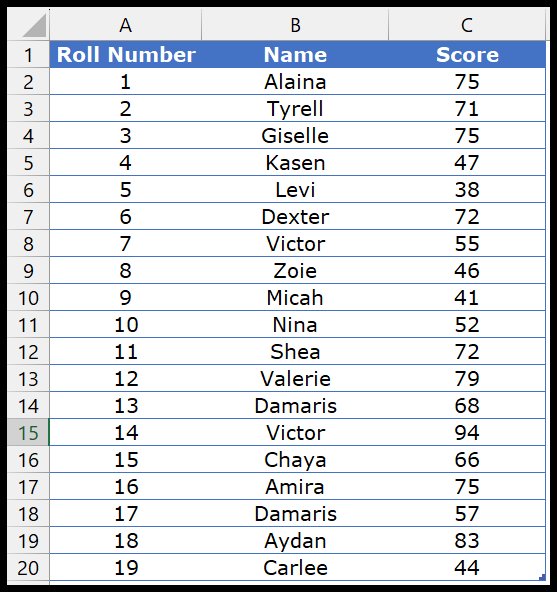
Meerdere criteria met XLOOKUP (helperkolommethode)
- Voeg eerst een nieuwe kolom toe die u als hulpkolom kunt gebruiken.
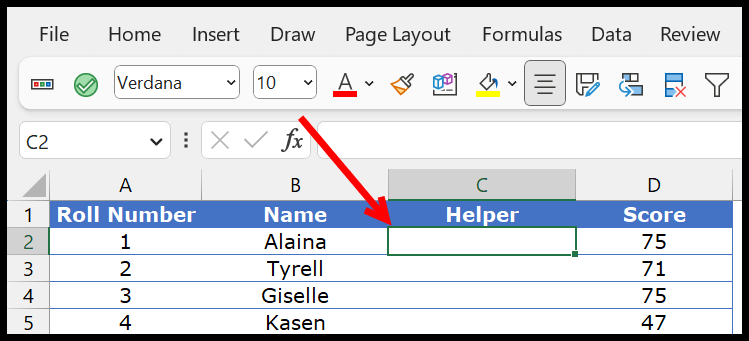
- Nu moet u in de wizardkolom het rolnummer en de naam van de student combineren.
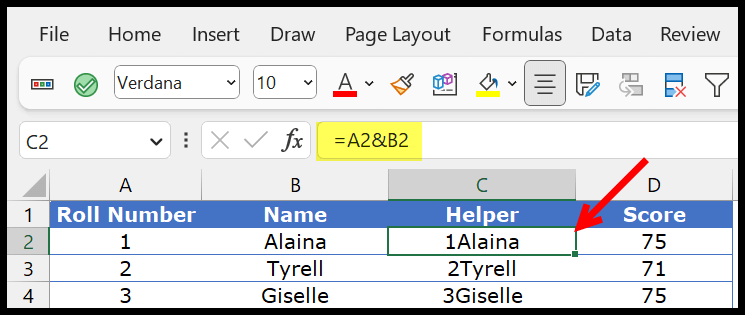
- Maak daarna de samengevoegde waarde waarnaar u wilt zoeken. Schrijf vervolgens in twee cellen het rolnummer en de naam van de leerling.
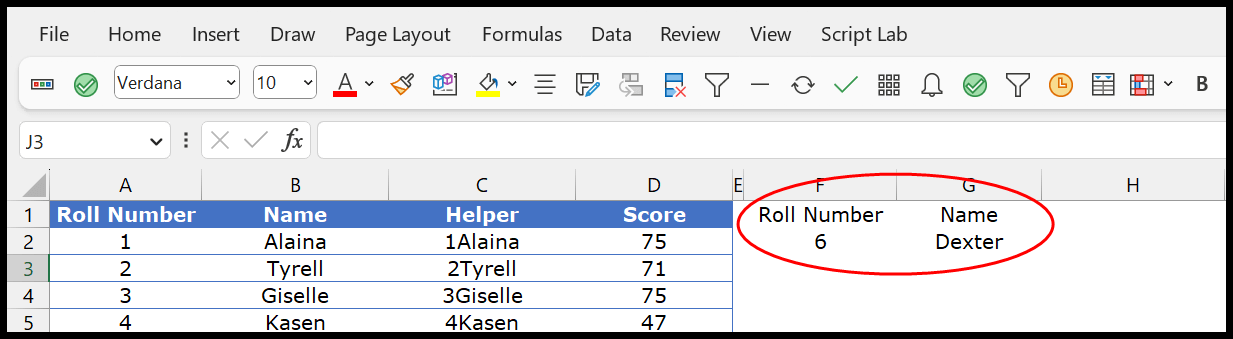
- Voer vervolgens XLOOKUP in en combineer de waarden uit de F2- en G2-aanroep om te gebruiken als opzoekwaarde in de functie.
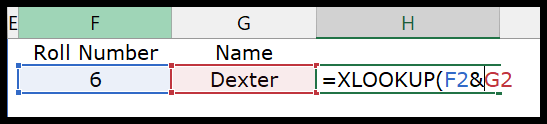
- Van daaruit verwijst u naar de hulpkolom als lookup_array en de scorekolom als return_array.
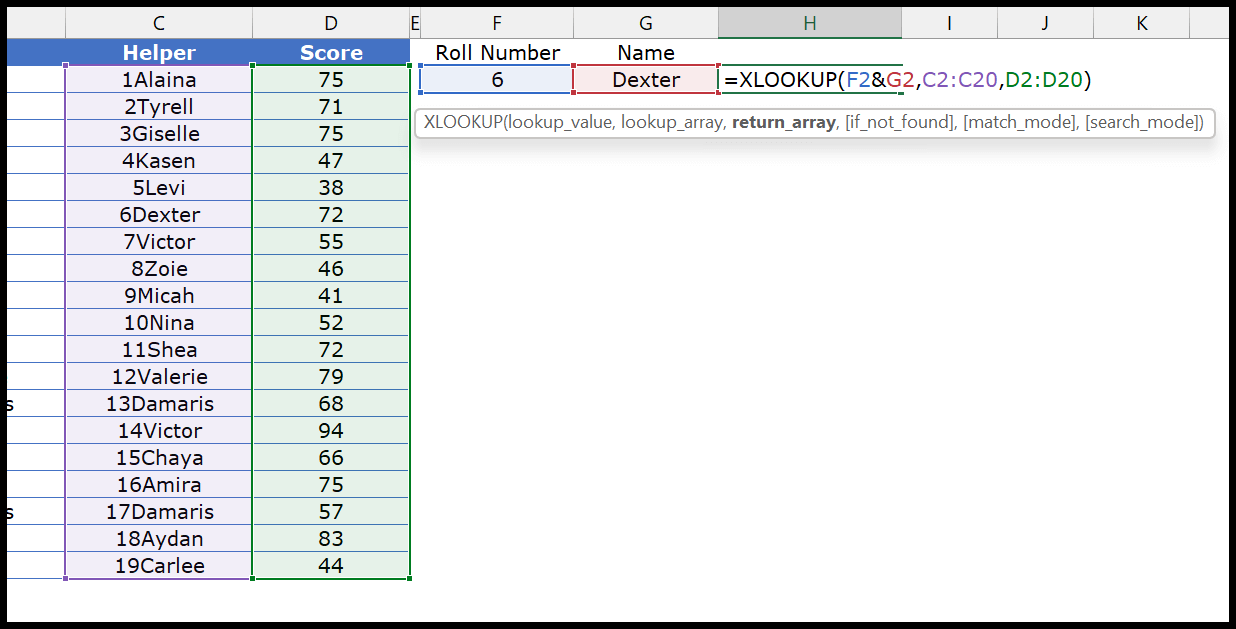
- Druk aan het einde op Enter om het resultaat te krijgen.
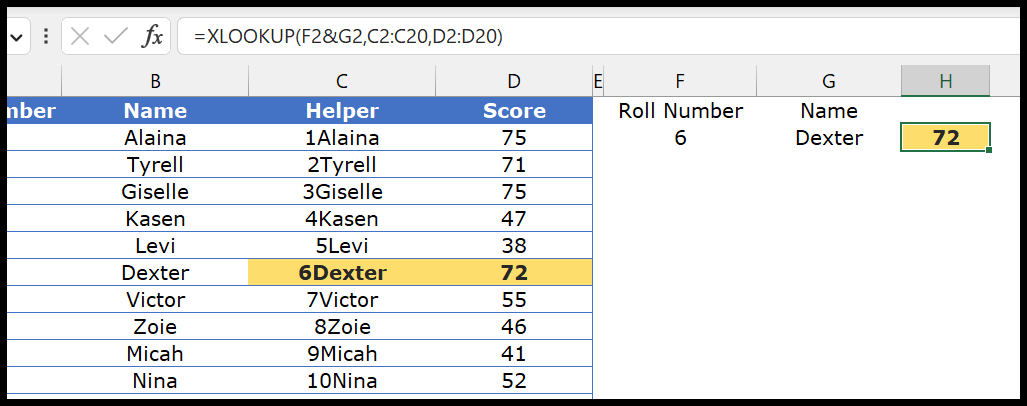
U kunt desgewenst de andere optionele argumenten in XLOOKUP gebruiken.
Meerdere criteria met XLOOKUP (arraymethode)
U kunt een tabel gebruiken als u de helperkolom niet wilt gebruiken. Laten we beginnen met het schrijven van deze formule en vervolgens leren hoe deze werkt.
- Voer XLOOKUP in een cel in en voer bij lookup_value 1 in.
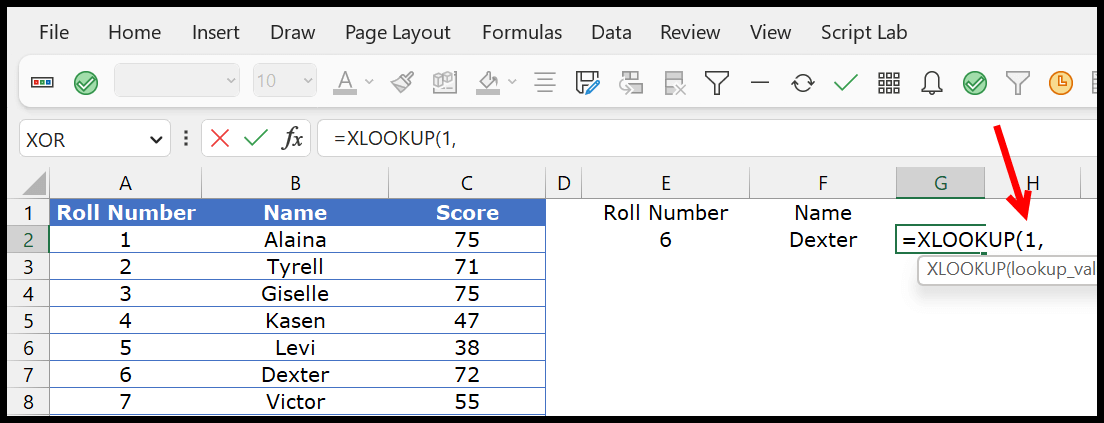
- Nu moeten we een tabel maken om het rolnummer in de rolnummerkolom en de naam in de naamkolom te vinden. Voer dus (A2:A20=E2)*(B2:B20=F2) in de opzoektabel in.

- Raadpleeg daarna in de return_array de scorekolom.

- Sluit aan het einde de functie en druk op Enter om het resultaat te krijgen.
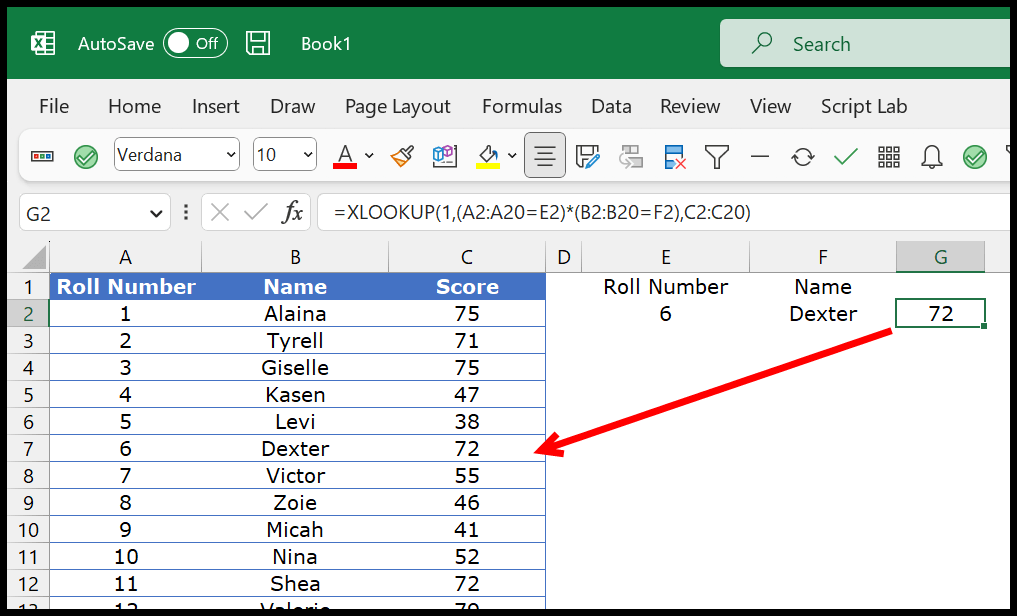
Het zijn de tabellen die deze formule krachtig maken.

Laten we dit in detail begrijpen.
In het eerste deel van de tabel hebben we de naam in de naamkolom getest en deze retourneerde een array met TRUE en FALSE.
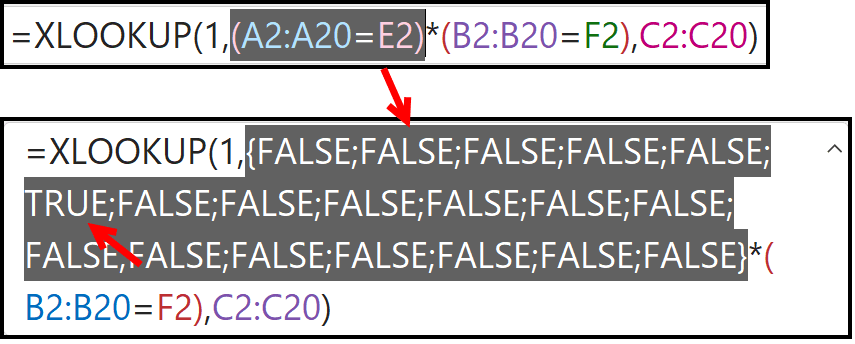
U kunt zien dat TRUE op de zesde positie in de tabel staat, wat de positie is van de naam waarnaar we zoeken in de naamkolom.
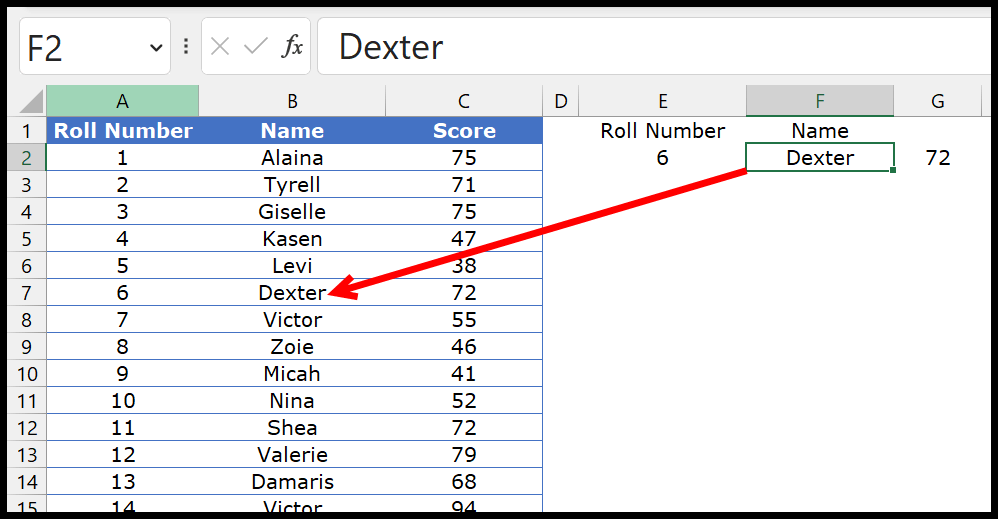
Hetzelfde staat in de tweede tabel, waar we WAAR hebben voor het rolnummer waarnaar we op zoek zijn.
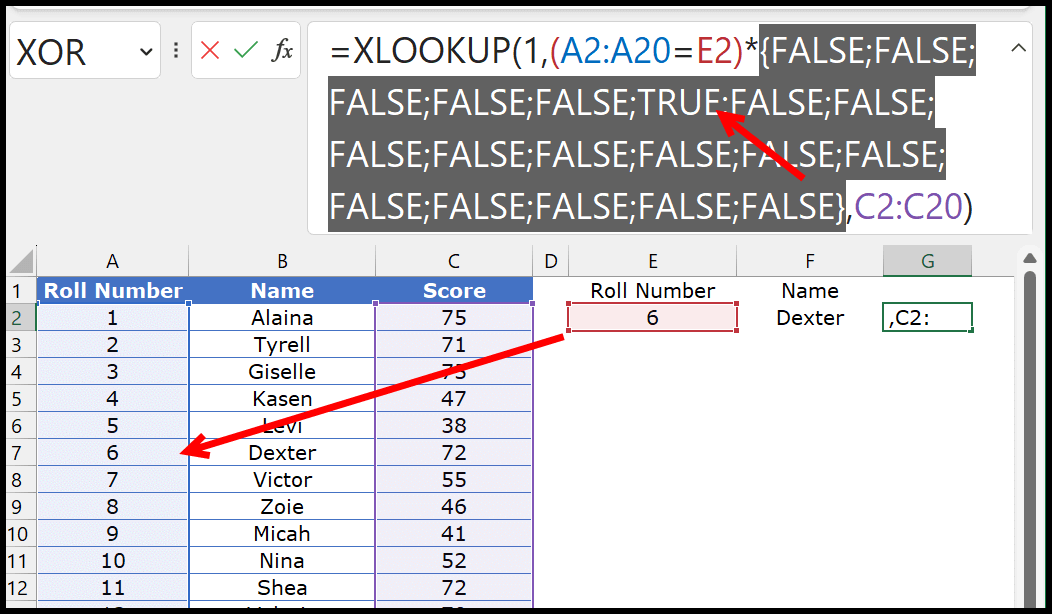
Als u bovendien de twee arrays vermenigvuldigt, krijgt u een nieuwe array met 0 en 1. In deze array staat 1 op de zesde positie.

We hebben lookup_value 1 in de functie en de array in lookup_array 1 staat op de zesde positie. Dit is de reden waarom XLOOKUP de score vanaf de zesde positie retourneert.